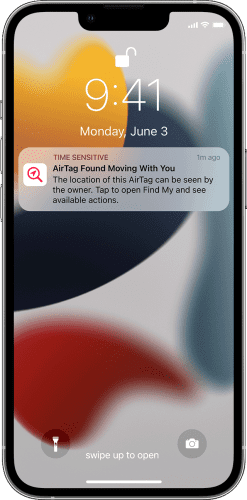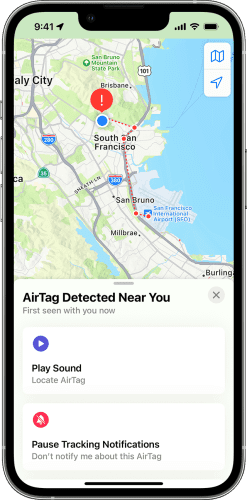Видяхте ли известието AirTag Found Moving With You на вашите Apple устройства като iPhone, iPad или iPod? Бъдете внимателни, защото някой може да следи движенията ви!
Apple AirTag ви помага лесно да проследявате изгубените си неща. Той има страхотни функции като сменяема батерия, която може да издържи една година, Bluetooth Low Energy (BLE), комуникация в близко поле (NFC) , Find My network и вграден високоговорител.
Лошите актьори обаче могат да използват същите функции на AirTag, за да проследяват вашите движения и местоживеене. За да предотврати подобна злоупотреба, Apple използва много стратегии и филтри за поверителност. Едно от тях е известието против проследяване на вашето Apple устройство.
Но защо трябва да ви пука или да изключите известието „AirTag Found Moving With You“? Прочетете до края, за да научите всичко, което трябва да знаете за това странно известие за устройство на Apple.
Какво AirTag се движи с вас?
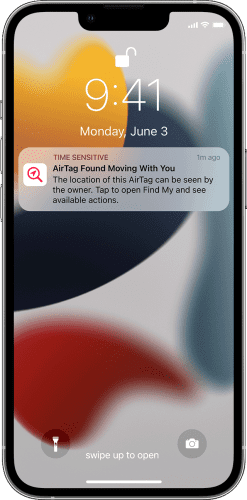
Какво AirTag се движи с вас? Снимка: С любезното съдействие на Apple
„AirTag Found Moving With You“ е известие, което може да видите на вашето iPhone, iPad или iPod устройство, ако носите AirTag на някой друг.
Apple поддържа изключителна мрежа от BLE, използвайки своите стотици милиони iPad, iPhone, iPod и Mac устройства по целия свят. Следователно вашият iPhone или iPad може да проследява вашите AirTags, дори ако е на километри от вас.
По същия начин, ако някой безшумно пъхне AirTag в чантата или джоба на якето ви, вашето Apple устройство ще го забележи, когато Apple устройството на собственика на AirTag излезе извън обхвата на AirTag.
Вашата задача е да намерите AirTag и да проверите информацията за собствеността му. Ако познавате собственика, може просто да е безобидно загубено поставяне на неща, които лесно можете да върнете. Въпреки това става главоболие, ако не познавате собственика на AirTag.
Какво означава, когато се казва, че AirTag е намерен да се движи с вас?
Това може да означава, че някой умишлено е поставил AirTag в дрехите, колата или чантата ви, за да следи движенията ви. Собственикът може да проследи местоположението ви, тъй като има достъп до AirTag чрез мрежата Find My.
AirTag е на вас или в чантата ви. Следователно, чрез прокси, AirTag разкрива вашето местонахождение.
Как да разберете дали някой ви следи с AirTag?
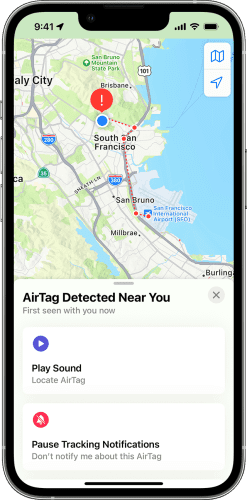
Как да разберете дали някой ви следи с AirTag? Снимка: С любезното съдействие на Apple
Вероятно не знаете всичко това и за да ви помогне, Apple включи тази функция против проследяване. Първо, вашият iPhone или iPad ще покаже известието „AirTag Found Moving With You“. Ако го игнорирате, след известно време AirTag ще започне да издава звук, за да ви предупреди.
Сега можете също да зададете следния въпрос в този момент:
Как да спра AirTag да ме проследява?
За да намерите най-добрите отговори, продължете да четете!
Как да реагирате, ако видите известие „AirTag Found Moving with You“.
Първо, не се паникьосвайте! Може да е фалшив сигнал. Сега можете също да попитате следното:
Можете ли да получите фалшив сигнал за AirTag?
Да, може да получите фалшив сигнал при следния сценарий:
Пътувате в градския транспорт. Близък пътник има AirTag върху себе си без iPhone или iPad на собственика. Ако сте достатъчно близо, вашето Apple устройство ще покаже предупреждение.
Ако обаче сте слезли от борда и след това сте забелязали предупреждението, не можете да направите нищо.
Второ, трябва да намерите AirTag. Следвайте тези стъпки, за да намерите неправилно поставен AirTag:
- Плъзнете надолу известието и изберете предупреждението „ AirTag Found Moving With You “.
- Ще видите бутон Продължи . Докоснете това.
- Ще се покаже опцията Възпроизвеждане на звук . Докоснете, за да възпроизведете звук чрез високоговорителя на AirTag.
Ако не можете да чуете звука, трябва да потърсите себе си и вещите си. Устройството за проследяване може да е в колата ви, във външен джоб на раницата ви или в джоба на якето ви, който рядко проверявате.
Намирането на AirTag е изключително важно!
Как да разрешите известието и да сте сигурни, че сте в безопасност
Опитайте тези стъпки, когато намерите AirTag:
- Поставете бялата страна на AirTag и горната част на iPhone/iPad лице в лице.
- Ще се появи известие.
- Докоснете го, за да отворите портал на уебсайт с допълнителна информация за AirTag, като серийния номер , последните четири цифри от регистрирания телефонен номер и т.н.
- Разпознавате ли телефонния номер? Ако да, можете да се свържете със собственика и да предадете AirTag.
- Ако не разпознавате номера, потърсете съобщението маркирано като изгубено. Текстът трябва да съдържа информация към кого да се свържете в случай, че AirTag липсва.
- Ако няма такива инструкции, извадете батерията, като следвате указанията на екрана.
След като извадите батерията, вече няма да виждате известието. Освен това собственикът няма да може да проследи AirTag и индиректно вашето местоположение.
Свържете се с местните власти
Ако току-що сте намерили и деактивирали AirTag, който е пътувал с вас, някой може вече да е проследил текущото ви местоположение.
Информирайте незабавно местните власти. Освен това останете на претъпкано обществено място, докато властите се свържат с вас за допълнителна помощ.
Можете да използвате този ресурс за информация за правоприлагането на уебсайта на Apple, за да знаете с кого да се свържете, ако подозирате, че някой ви следи.
Заключение
AirTag несъмнено е изключителен тракер за проследяване на обекти. Apple обаче подозираше, че лоши актьори може да го използват за проследяване на хора и по този начин инсталираха технологии против проследяване.
Обърнете внимание на известия като „AirTag Found Moving With You“, когато се появят на вашето Apple устройство. Следвайте горните стъпки, за да се подсигурите.
Помогнете на другите, ако това не е инцидент с преследване, а някой е загубил вещите си, съдържащи AirTag.
Следват настройките и функциите на Apple HomePod за интелигентно изживяване на Siri.